
Vi vet alla mycket väl att launchers är ett av de bästa och enklaste sätten att ändra gränssnittet på vår smartphone utan några komplikationer. Eftersom du bara behöver gå till teknikjätten Googles välkända Play Store och välja den du vill ha, ladda ner den, installera den och njuta av den, är det inte enkelt? Men en som har vunnit mest popularitet är utan tvekan Nova Launcher, eftersom den ger smarttelefonen en extra smidighet och samtidigt erbjuder den också fantastisk personalisering. Därför kommer vi i det här inlägget att nämna några knep och verktyg som säkert hjälper dig att veta lite mer om Nova Launcher.
Topp 13 bästa häftiga Nova Launcher-tricks du bör känna till
Launchers är ett av de bästa och enklaste sätten att ändra gränssnittet på vår smartphone utan några komplikationer. Eftersom du bara behöver gå till teknikjätten Googles välkända Play Store och välja den du vill ha, ladda ner den, installera den och njuta av den, är det inte enkelt?
Men en som har vunnit mest popularitet är utan tvekan Nova Launcher, eftersom den ger smarttelefonen en extra smidighet och samtidigt erbjuder den också fantastisk personalisering. Därför kommer vi i det här inlägget att nämna några knep och verktyg som säkert hjälper dig att veta lite mer om Nova Launcher. Så, nu utan att slösa mycket tid, låt oss komma igång och helt enkelt utforska hela listan som vi har nämnt nedan.
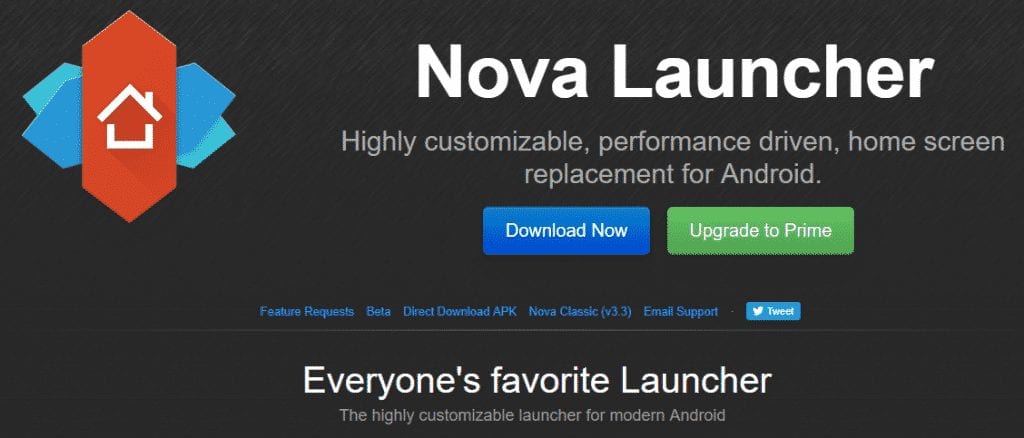
Ljus/mörkt tema
En av de första sakerna du kanske vill konfigurera är om du föredrar ett ljust eller mörkt tema. Installera bara Nova Launcher, vid tidpunkten för inställningen kan du göra det här valet, men senare, om du ändrar dig, kan du också ändra det här alternativet igen. Eftersom du bara behöver gå till Nova-inställningarna, sedan nattlägesalternativet där du kan välja önskat läge för att tillämpa det direkt.
Dubbeltryck för att stänga av skärmen (Premium)
En gest som många kanske gillar är att stänga av skärmen med ett dubbeltryck, men istället för i statusfältet kan du bara göra det på huvudskärmen. För att göra detta, i Nova-inställningarna, gå till ’Gesturer & ingångar’, leta efter ’Dubbeltryck’ och välj ’Stäng av skärmen’, det är det du är klar.
Anpassa storleken på ikonerna
Tycker du att ikonerna i programlådan är för stora eller för små? Oroa dig inte, eftersom du helt enkelt kan ändra dess storlek, såväl som namnet på applikationerna från Nova-inställningarna. Därför, för att göra det, gå helt enkelt till ”Applikationer”, välj ”Anpassa ikoner” och ändra dess storlek och namnet på apparna enligt dina behov.
Du kan också göra samma sak med ikonerna på hemskärmen, men istället för att välja ”Applikationer” i inställningarna måste du gå till ”Hemskärm” och välja samma alternativ, ”Anpassa ikoner”. Den här delen frågar efter premiumversionen av startprogrammet, men delen av etiketten kan modifieras i gratisversionen.
Göm appar i applådan (Premium)
Om du inte vill att någon ska se en viss applikation installerad på din smartphone, oroa dig inte eftersom du kan dölja ikonerna så att de inte upptar en plats i din applåda. För att göra det behöver du helt enkelt gå till Nova-inställningarna, välja ’Applikationer’, söka på ’Göm applikationer’ och välja de du inte vill ska visas.
Mörka ikoner i meddelandefältet
Om du har en väldigt tydlig skärmbakgrund som gör det svårt för dig att se ikonerna i meddelandefältet eller helt enkelt gillar mörka ikoner kan du ha det på ett väldigt enkelt sätt. I Nova-inställningarna går du helt enkelt till ’Utseende’ och aktiverar helt enkelt alternativet ’Mörka ikoner’.
Lägg till sidor i ”dockan”
Dockan (den nedre stapeln som vanligtvis innehåller åtkomst till applådan) kan vara ett ställe att ha de mest användbara applikationerna på, men den blir kort om du inte vill använda huvudskärmen. Därför, för att lägga till sidor till dockan, från Nova-inställningarna, välj helt enkelt ”Dock” och sedan ”Docka sidor”, varefter du kan välja upp till ett totalt antal av fem sidor.
Byt rutnät på skrivbordet
Om antalet ikoner som kommer in på varje sida på skrivbordet inte är det du gillar kan du enkelt ändra det från Nova-inställningarna. Väl inne väljer du ’Desktop’ och sedan ’Desktop Grid’, här kan du konfigurera numret och om du vill kan ikonerna placeras mellan rutnät.
Välj hur du öppnar applådan
Det andra du kan konfigurera efter att ha valt ljust eller mörkt tema är hur du kan öppna applådan. Här kommer du att få två alternativ, det första är Svep för att öppna och det andra är det gamla som vi vanligtvis hittar alla vanliga Android-smarttelefoner, naturligtvis, applådan med ett tryck.
Så vilken stil du än vill använda kan du göra det, helt enkelt måste du öppna Nova-inställningarna och sedan ser du alternativet App-lådan där du helt enkelt kan välja önskat alternativ.
Välj metod för att stänga av skärmen (Premium)
Om du vill välja hur skärmen ska stängas av när du använder Nova-gesten som du har konfigurerat för den funktionen, gå till Nova-inställningarna, klicka på ’Avancerat’ (finns längst ner) så kommer några alternativ att visas, bland annat är ’Skärmlåsmetod’. Det finns tre sätt att låsa skärmen, den första metoden, du kan använda enhetshanteraren för att stänga av skärmen direkt, men det krävs en PIN-kod för att låsa upp den och förhindra att den låses upp med fingeravtrycket.
Den andra metoden är att skärmen stängs av efter 5 sekunder och under tiden blir den svart. Den tredje metoden är att stänga av skärmen omedelbart med root-åtkomst, och det skulle vara som att trycka på låsknappen.
Ändra rutnätet i applikationslådan
På samma sätt kan du också ändra rutnätet på skrivbordet också, och du kan göra det med applikationslådan, men i Nova-inställningarna ska du istället gå till ’Applications’ och välja ’Grid i applikationslådan ’. Men den här gången kan du inte välja om ikonerna kan placeras mellan rutorna.
Dölj klockan från meddelandefältet (kräver root-åtkomst och Premium-versionen)
Om du tror att bevakningen av din enhet äger rum i meddelandefältet kan du helt enkelt ta bort den, men tänk på en sak att den kräver root-åtkomst. Om du har det, från Nova-inställningarna, gå helt enkelt till ’Utseende’, välj ’Dölj klocka’ och välj sedan helt enkelt önskade platser där du inte vill se den.
Aktivera/avaktivera sökfältet i programlådan
En av de mest intressanta och diskreta funktionerna som vi kan hitta i applådan är sökfältet, så vi behöver inte navigera mellan det hav av appar som mer än en vi har installerat. Om du vill välja mellan att aktivera och avaktivera den, gå helt enkelt till ’Applikationer’ i Nova-inställningarna och aktivera eller avaktivera omkopplaren ’Sökfältet’.
Animation när du öppnar applikationer
Om du är en av dem som gillar att anpassa animationer kan du också göra det när du öppnar dina favoritapplikationer. Eftersom du bara behöver gå till Nova-inställningarna, sedan ’Utseende’ och klicka på ’Applikationsanimering’ för att kunna välja mellan de sju alternativen som den erbjuder och visar dig.
Så, det här är några av de mest intressanta tipsen och tricken som Nova Launcher erbjuder, vad tycker du om detta? Dela helt enkelt alla dina åsikter och tankar i kommentarsfältet nedan. Och om du gillade den här topplistan, glöm helt enkelt inte att dela den här artikeln med alla dina vänner och familj.